ResourceSpace – веб-приложение для управления цифровыми ресурсами. Оно представляет собой централизованное и структурированное хранилище для файлов изображений, видео, документов и других, позволяющее управлять метаданными и правами доступа пользователей. Система поддерживает автоматическую генерацию превью, конвертацию форматов и интеграцию с внешними сервисами. Благодаря веб-интерфейсу ResourceSpace позволяет легко работать с ресурсами через браузер с любого доступного устройства.
В статье разберём, как запустить ResourceSpace на виртуальном выделенном сервере, работающем под управлением Ubuntu 24.04.
Как запустить ResourceSpace на Ubuntu
Установка и запуск ResourceSpace включает в себя три основных этапа:
- подготовка системы;
- настройка веб-сервера;
- первоначальный запуск и настройка ResourceSpace через веб-интерфейс.
Подготовка системы
Перед установкой нового софта обновите списки пакетов в системе:
$ sudo apt updateЗатем установите пакеты, которые будут использоваться ResourceSpace:
$ sudo apt install imagemagick apache2 mysql-server subversion inkscapeВ данном случае команда устанавливает:
imagemagick– набор инструментов для обработки изображений из командной строки;apache2– веб-сервер, необходимый для работы веб-интерфейса ResourceSpace;mysql-server– СУБД MySQL;subversion– система управления версиями;inkscape– графический редактор для работы с SVG-файлами.
После чего проинсталлируйте следующие пакеты, предназначенные для обеспечения полной функциональности ResourceSpace:
$ sudo apt install ghostscript postfix libimage-exiftool-perl cronСреди данных пакетов:
ghostscript– приложение для обработки PDF и PostScript-файлов;postfix– почтовый сервер;libimage-exiftool-per– приложение для чтения и записи метаданных в изображениях, видео и аудио;cron– планировщик заданий.
Следующей командой установите необходимые компоненты для полноценной работы ResourceSpace. А именно интерпретатор PHP с нужными расширениями, обеспечивающими подключение к базе данных, обработку изображений, видео, архивов и PDF-документов, а также модуль интеграции PHP с Apache:
$ sudo apt install php php-dev php-gd php-mysql php-mbstring php-zip php-intl php-curl php-dom libapache2-mod-php ffmpeg poppler-utilsПо окончании установки отредактируйте конфигурационный файл PHP, используемый при его работе через веб-сервер Apache:
$ sudo nano /etc/php/8.3/apache2/php.iniВ данном файле найдите следующие параметры и установите для них указанные ниже значения:
memory_limit 200M
post_max_size 100M
upload_max_filesize 100M
short_open_tag OffЗакройте файл с сохранением изменений и подключитесь к интерфейсу командной строки MySQL:
$ sudo mysqlЗдесь создайте для ResourceSpace базу данных, в которой будут храниться все данные системы – информация о файлах, пользователях, коллекциях, тегах и настройках:
CREATE DATABASE resourcespace CHARACTER SET utf8mb4 COLLATE utf8mb4_unicode_ci;Затем создайте пользователя MySQL, предназначенного для ResourceSpace, с полным доступом к базе данных. В данном случае resourcespace_rw – имя пользователя, а P@ssword-rw – его пароль:
CREATE USER 'resourcespace_rw'@'localhost' IDENTIFIED BY 'P@ssword-rw';
GRANT ALL PRIVILEGES ON resourcespace.* To 'resourcespace_rw'@'localhost';Далее создайте ещё одного пользователя MySQL, предназначенного для ResourceSpace, но уже с правом только на чтение. Здесь также – resourcespace_r – это имя пользователя, а P@ssword-r – его пароль:
CREATE USER 'resourcespace_r'@'localhost' IDENTIFIED BY 'P@ssword-r';
GRANT SELECT ON resourcespace.* To 'resourcespace_r'@'localhost';После чего отключитесь от командной строки MySQL:
EXIT;Затем перейдите в каталог /var/www/html/:
$ cd /var/www/htmlГде создайте директорию resourcespace:
$ sudo mkdir resourcespaceПосле чего перейдите в созданную директорию:
$ cd resourcespace/Находясь в данном каталоге, загрузите все файлы веб-приложения при помощи клиента Subversion:
$ sudo svn co https://svn.resourcespace.com/svn/rs/releases/10.7 .Также здесь создайте каталог, который будет использоваться ResourceSpace в качестве хранилища файлов:
$ sudo mkdir filestoreИ дополнительно на время установки выдайте полные права на каталог include, в котором находятся файлы конфигурации. Это необходимо сделать, чтобы система смогла записать туда свои настройки:
$ sudo chmod -R 777 includeНастройка веб-сервера Apache и запуск ResourceSpace
Чтобы веб-сервер имел доступ на чтение и запись файлов системы, измените владельца и группу всех файлов и каталогов в /var/www/html/resourcespace, назначив их пользователю и группе www-data:
$ sudo chown -R www-data:www-data /var/www/html/resourcespaceДалее создайте конфигурационный файл виртуального хоста Apache для сайта ResourceSpace:
$ sudo nano /etc/apache2/sites-available/resourcespace.confВставьте в него следующее содержимое:
<VirtualHost *:80>
ServerAdmin admin@localhost
DocumentRoot /var/www/html/resourcespace
ServerName _default_
<Directory /var/www/html/resourcespace>
Options FollowSymLinks
AllowOverride All
Require all granted
</Directory>
ErrorLog ${APACHE_LOG_DIR}/resourcespace_error.log
CustomLog ${APACHE_LOG_DIR}/resourcespace_access.log combined
</VirtualHost>Сохраните файл, закройте его, после чего деактивируйте стандартный виртуальный хост Apache, установленный по умолчанию:
$ sudo a2dissite 000-default.confЗатем активируйте виртуальный хост, описанный в файле resourcespace.conf, тем самым сделав ResourceSpace доступным через веб-сервер Apache:
$ sudo a2ensite resourcespace.confДля применения изменений перезапустите конфигурацию Apache:
$ sudo systemctl reload apache2Первоначальный запуск и настройка ResourceSpace
Чтобы подключиться к веб-интерфейсу ResourceSpace, необходимо открыть доступ к серверу для протокола HTTP. Для этого добавьте в брандмауэр UFW разрешающее правило для предустановленного профиля http:
$ sudo ufw allow httpПосле этого откройте браузер и, чтобы продолжить настройку ResourceSpace уже там, перейдите на http://X.X.X.X, заменив X.X.X.X на IP-адрес вашего сервера.
На стартовой странице ResourceSpace заполните необходимые поля:
- имя пользователя MySQL, обладающего полными правами на базу данных ResourceSpace;
- пароль пользователя MySQL, обладающего полными правами на базу данных ResourceSpace;
- имя пользователя MySQL, обладающего правом на чтение данных из базы данных ResourceSpace;
- пароль пользователя MySQL, обладающего правом на чтение данных из базы данных ResourceSpace;
- адрес электронной почты администратора ResourceSpace;
- имя учётной записи администратора ResourceSpace;
- пароль администратора ResourceSpace;
- адрес электронной почты, от имени которого ResourceSpace будет отправлять письма пользователям.
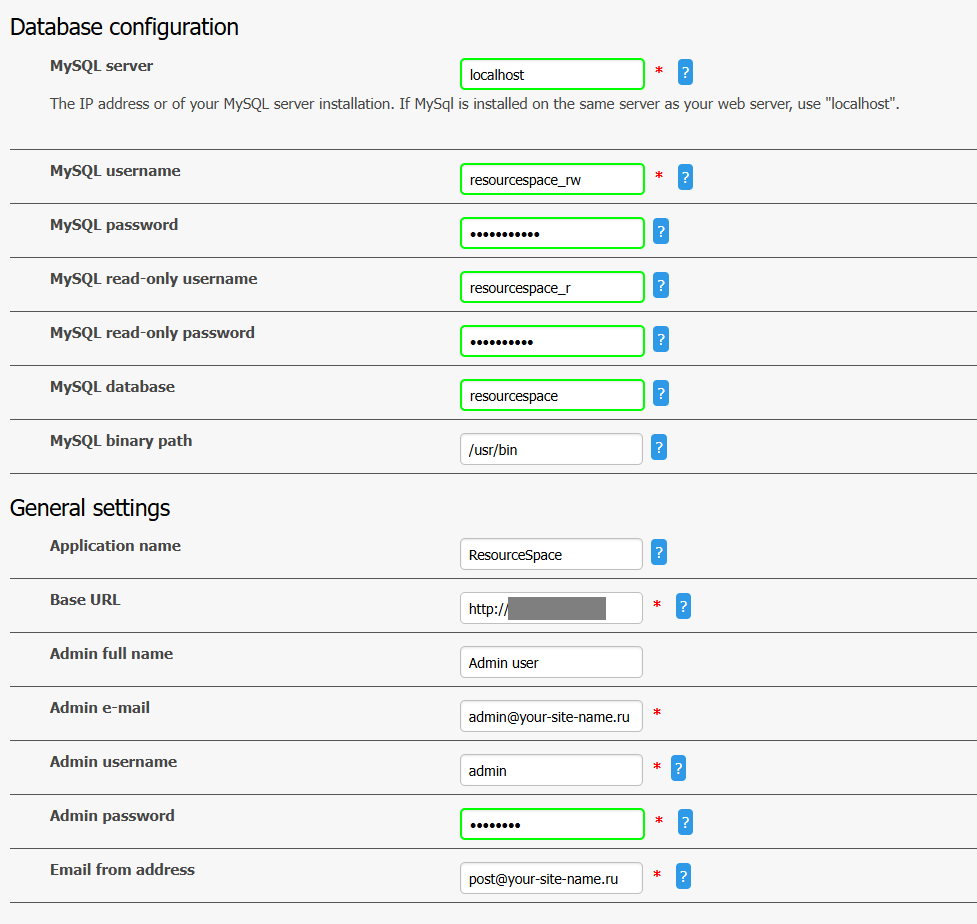
Для сохранения внесённых данных нажмите Begin installation.

Чтобы авторизоваться в веб-приложении, укажите имя учётной записи администратора и его пароль.
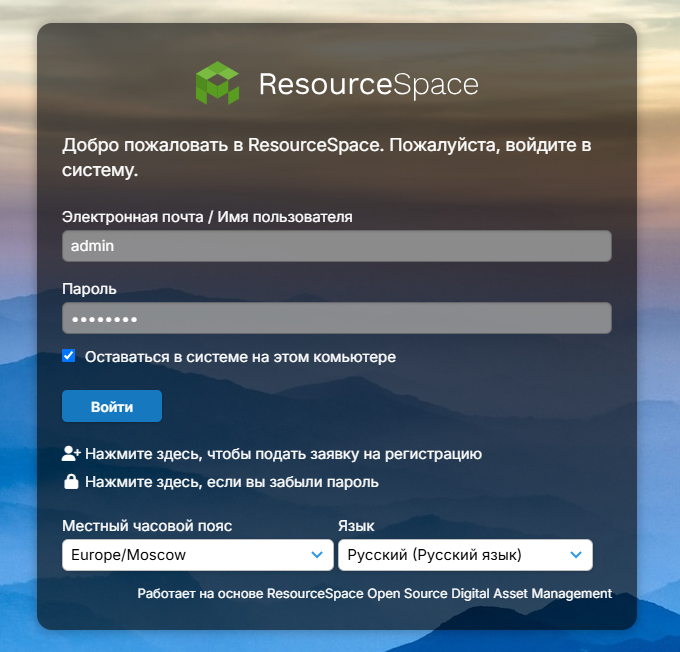
В результате чего в браузере откроется веб-интерфейс ResourceSpace.
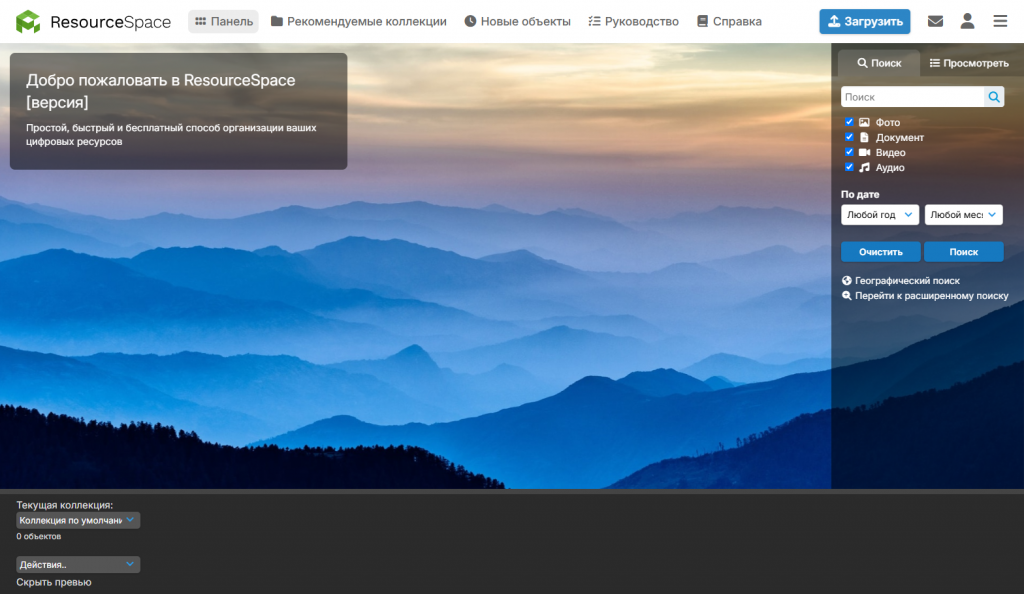
По завершении настройки ResourceSpace измените права на каталог, в котором находятся файлы конфигурации. Это необходимо сделать, чтобы закрыть возможность неавторизованного изменения файлов другими пользователями:
$ sudo chmod -R 750 /var/www/html/resourcespace/include